Hvordan fremheve duplikater i Google Sheets
Google Ark Google Google Dokumenter Helt / / May 24, 2020
Sist oppdatert den

Hvis du trenger å utheve duplikater i Google Sheets, kan du bruke betinget formatering. Dette er hvordan.
Selv om Google Sheets ikke har den samme dybden av funksjoner som Microsoft Excel, har den fremdeles en rekke nyttige triks under panseret. En av de mest nyttige funksjonene er betinget formatering.
Dette lar deg endre formateringen til alle celler som overholder et bestemt sett med betingelser du oppretter. Du kan for eksempel markere alle cellene som er over en viss verdi, eller inneholde et bestemt ord. Betinget formatering har en rekke bruksområder, for eksempel utheving av feil eller sammenligning av data.
En annen nyttig anvendelse av betinget formatering er å fremheve duplikater. Dette lar deg raskt se hvilken som helst duplisert tekst eller verdier i et stort regneark. Slik blir det gjort.
Utheving av duplikater fra en enkelt kolonne
Hvis du vil merke duplikater fra en enkelt kolonne i Google Sheets, må du først velge kolonnen der du vil finne duplikater.
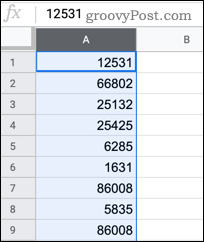
Klikk på kolonnen med kolonnen valgt Format> Betinget formatering fra menylinjen.
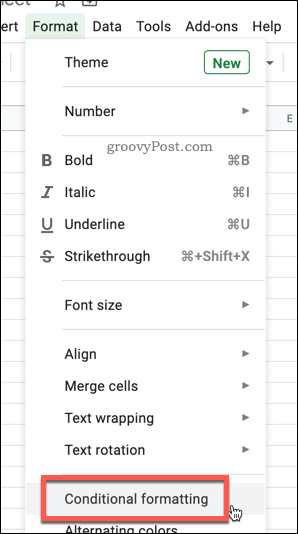
Hvis du allerede har betinget formatering aktiv i den kolonnen, klikker du Legg til en annen regel. Ellers kan du redigere regelen som vises.
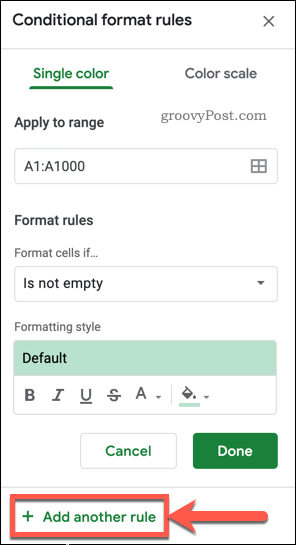
trykk Formater celler hvis boks og velg Tilpasset formel er fra nedtrekksalternativene.
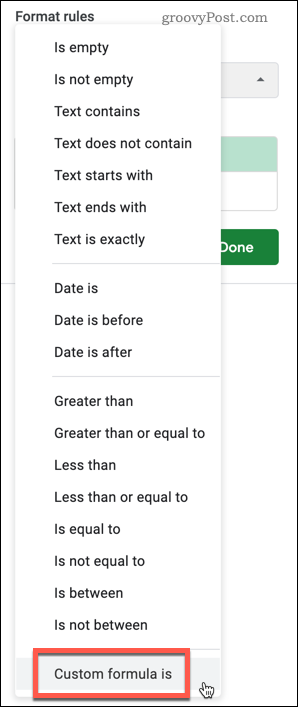
Type = countif (A: A, A1)> 1 inn i det Verdi eller formel boks eller erstatt alle forekomster av brevet EN i formelen med den valgte kolonnen.
For å bruke formateringen på kolonne M, vil formelen din være = countif (M: M, M1)> 1
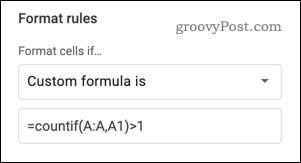
Du kan angi formateringsstilen selv ved å velge alternativene for farge og skrift. Du kan også bruke en av de forskjellige forhåndsinnstilte formatformatene ved å klikke på Misligholde tekst under Formateringsstil valg, og velg deretter en av forhåndsinnstillingene.
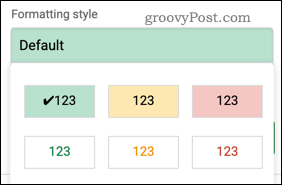
Klikk Ferdig for å legge til betingelsesformateringsregelen. Eventuelle dupliserte celler skal nå vises med den valgte uthevingen.
Utheving av duplikater fra flere kolonner
Det er mulig å bruke denne formateringen på mer enn en kolonne, og fremheve duplikater som vises på tvers av det valgte celleområdet.
For å begynne, velg kolonnene du vil inkludere, hold nede Ctrl -tasten, og klikk deretter på bokstaven øverst i hver kolonne for å legge til individuelle kolonner.
Du kan også holde nede Skifte tasten og klikk på de første og siste cellene i området ditt for å velge flere kolonner samtidig.
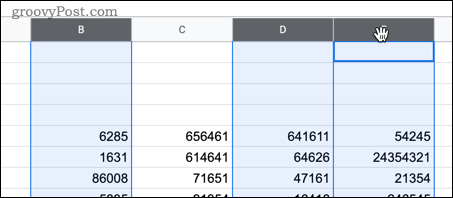
Med cellene dine valgt, trykk Format> Betinget formatering.
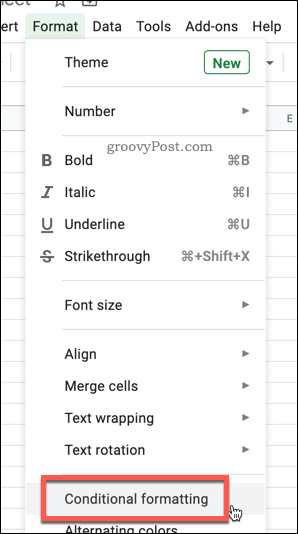
Rediger gjeldende regel eller trykk på Legg til en annen regel for å legge til en ny regel.
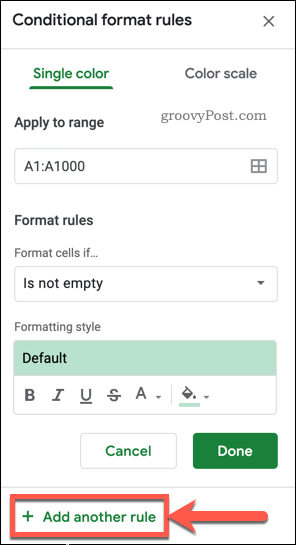
trykk Formater celler hvis... alternativ og velg Tilpasset formel er.
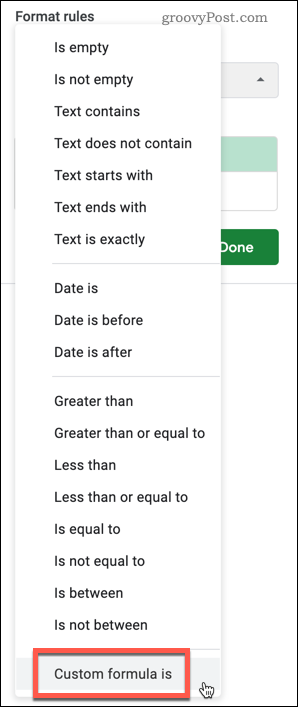
Type = COUNTIFS ($ A $ 1: Z, A1)> 1 inn i det Verdi eller formel eske. Bytt ut hver EN med bokstaven i den første kolonnen i ditt valg og Zmed den siste kolonnen i ditt valg.
Hvis dataene dine for eksempel var kolonnene M til Q, deretter = COUNTIFS ($ M $ 1: Q, M1)> 1 ville være riktig formel.
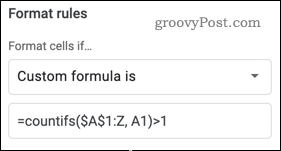
Du kan velge din egen formateringsstil i Formateringsstil eller klikk på Misligholde tekst for å bruke et av flere forhåndsinnstilte formateringsalternativer.
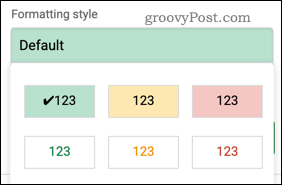
Klikk Ferdig for å bekrefte og lagre regelen - duplikatene dine blir nå markert på tvers av alle kolonnene du valgte.
Eventuelle kolonner som du gikk glipp av vil ikke bli uthevet, men vil fortsatt telle med antall duplikater.
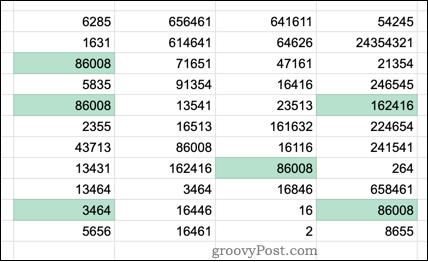
Bruke kraftige Google Sheets-funksjoner
Betinget formatering er en nyttig funksjon som lar deg enkelt oppdage duplisert informasjon i et stort regneark, men det er mange andre funksjoner som kan være utrolig nyttige for Google Sheets nybegynnere og vanlige brukere.
Det kan være lurt å for eksempel gjøre det legg til validering i cellen til regnearkene dine for å forbedre kvaliteten på dataene dine. Hvis du ønsker å lage automatiserte oppgaver, kan det være lurt å se på bruker Google Sheets til å sende e-postmeldinger basert på celleverdier.
Hva er personlig kapital? 2019-gjennomgang inkludert hvordan vi bruker dem til å administrere penger
Enten du først begynner med å investere eller er en erfaren handelsmann, har Personal Capital noe for enhver smak. Her er en titt på ...



